Windows11中间菜单如何移动?教你轻松调整中心菜单位置!
更新时间:2023-06-10 13:39:21作者:yang
windows11中间菜单如何移动,Windows 11的发布让人们对新的操作系统充满期待,其中一个备受关注的功能就是中间菜单。这个充满科技感的操作集合了Windows 10的开始菜单和任务栏,让用户更加高效地进行操作。然而有不少用户希望能够自定义中间菜单的位置。那么Windows 11中间菜单如何移动呢?这个问题一直是人们讨论的焦点。在下面的内容中,我将为大家介绍如何移动中间菜单,并向大家分享如何让Windows 11更加个性化。
唯一官网:https://www.xitongzhijia.net
操作方法:
1、首先,鼠标右键桌面空白位置,选择【个性化】。
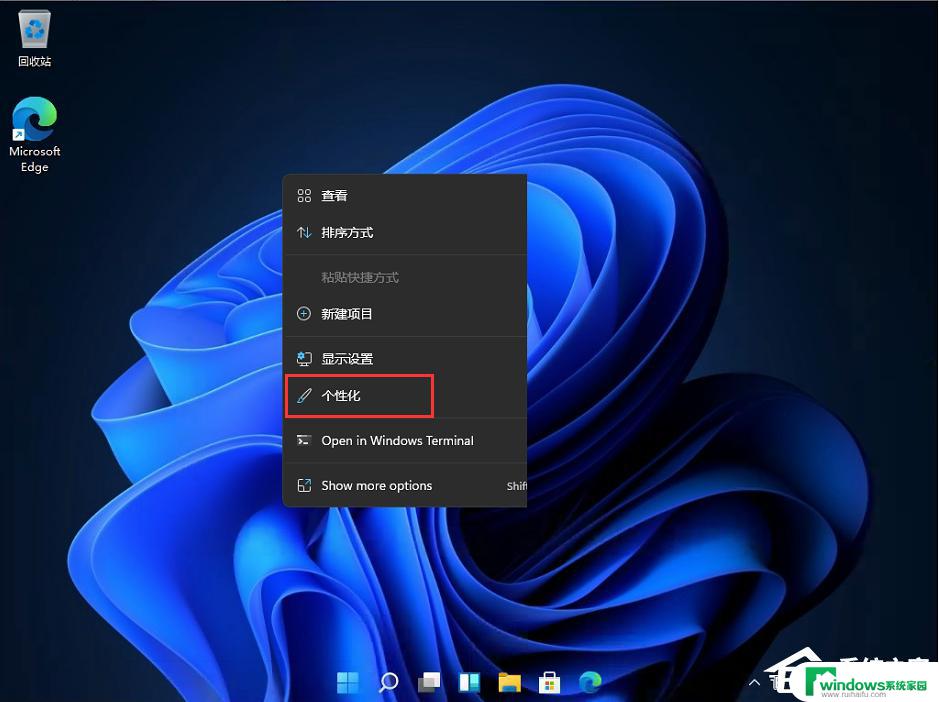
2、进入个性化后,在右侧的菜单中找到盘【任务栏】。
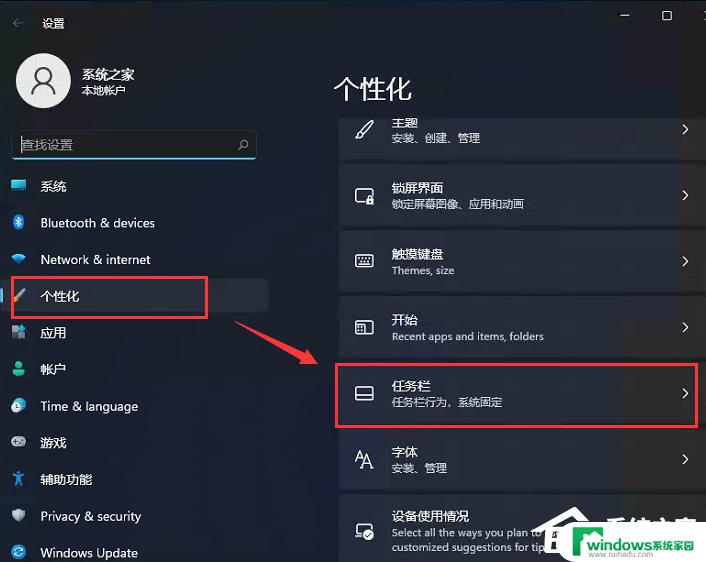
3、进入任务栏后,找到【taskbar behaviors】。
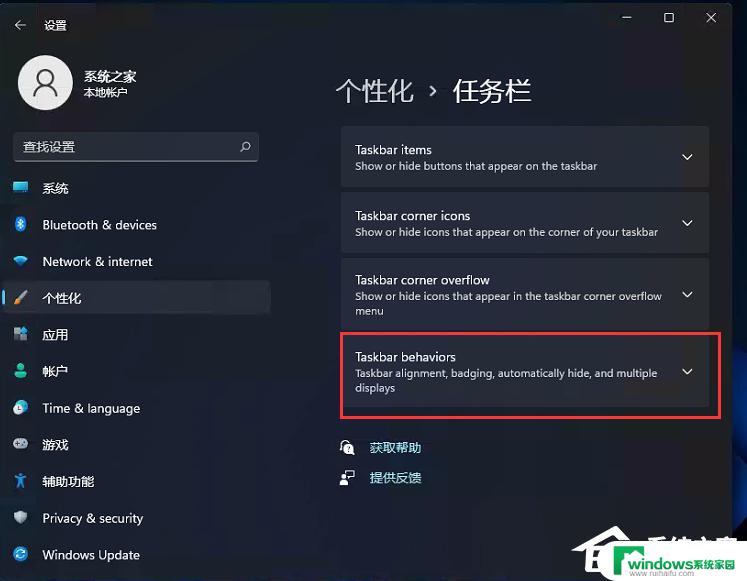
4、点击后,在【taskbar alignment】中选择开始菜单【左】对齐。
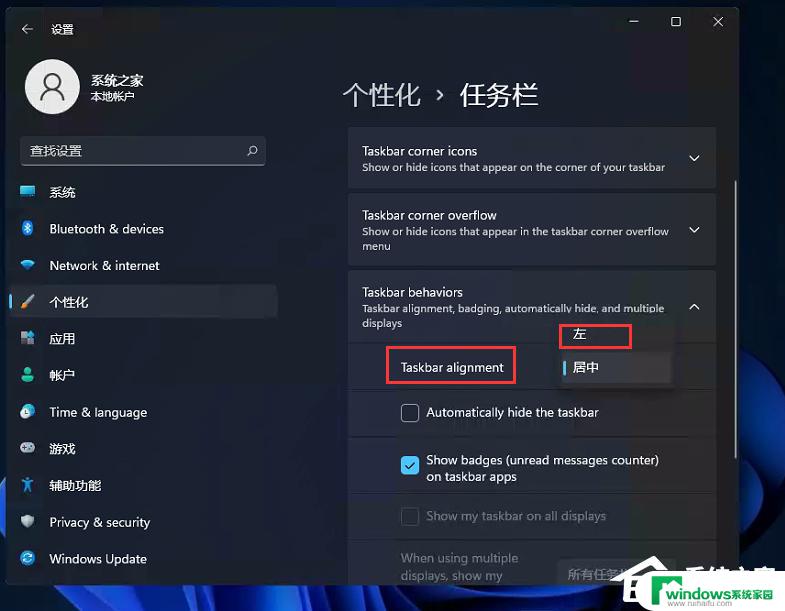
5、设置完毕后,我们的开始菜单就到左侧了!
以上就是Windows 11中间菜单如何移动的全部内容,如果你遇到了这种情况,可以按照以上步骤解决,这些操作非常简单,快速,一步到位。
Windows11中间菜单如何移动?教你轻松调整中心菜单位置!相关教程
- win11开始不在中间 Win11如何将开始菜单从中间移到左边
- win11的开始菜单里面的最近项目怎么快速去掉 如何在Windows11中关闭开始菜单的最近打开项目
- win11菜单栏怎么变大 win11开始菜单大小设置教程
- win11如何设置右键菜单默认显示更多 Win11右键菜单默认显示更多选项怎么调整
- win11开始菜单自定义图片 Win11自定义开始菜单设置教程
- 真正彻底去除win11开始菜单中的 Win11如何关闭开始菜单的推荐项目
- win11变成win10右键菜单 Win11右键菜单改回Win10教程详解
- win11修改开始菜单的推荐应用 如何在win11系统中设置推荐项目
- win11设置菜单栏图标大小 win11任务栏图标大小调整方法
- win11打开开始菜单等很久 如何解决Win11开始菜单卡顿
- windows11如何调整屏幕分辨率 怎样调整电脑显示器分辨率
- 手机怎么跟win11投屏 手机电脑投屏方法
- win11系统的笔记本屏幕怎么换颜色 笔记本电脑屏幕颜色调节方法
- 电脑账户改名 Win11管理员账户名称快速更改方法
- win11如何设置应用开机自启 win11开机自启动软件设置教程
- 笔记本win11触控板怎么关 外星人笔记本如何关闭触摸板